Salesforceのリードは、まだ商品やサービスの購入に至っていない見込み顧客のことです。
本記事では、リードの基本情報や使い方、よくある質問について写真付きで解説します。
リードソースやリードのフェーズ、Web-to-リードについても解説するので最後まで読み進めてください。

株式会社メンバーズ サースプラスカンパニーでは、Salesforceを中心としたSalesforce・SaaS活用の内製化・伴走支援サービスを提供しています。
SaaS活用を通じて企業のDX推進を進めたいと考えている方は、ぜひ一度お問合せください。
Salesforceのリードとは?
Salesforceのリードは、まだ商品やサービスの購入に至っていない見込み顧客のことです。
企業サイトの問い合わせフォーム、展示会やイベントへの登録、マーケティングキャンペーンへの参加などのアクションを起こした人や企業がリードとなります。
リードは、自社の商品やサービスに興味を持っている見込み顧客と関係を築きながら営業プロセスを進め、商談を行うことを目的としています。
リードソースとは?
リードソースはどのチャネルや活動から情報が収集されたのかを示すために使用されます。
リードソースの具体例としては以下の通りです。
- 自社イベント
- 外部イベント
- 社内紹介
- 営業発掘
- アウトバウンドコール
- インバウンドコール
- 資料ダウンロード
- トライアル
- オンライン広告
- オフライン広告
- メルマガ配信
- ランディングページ
- その他
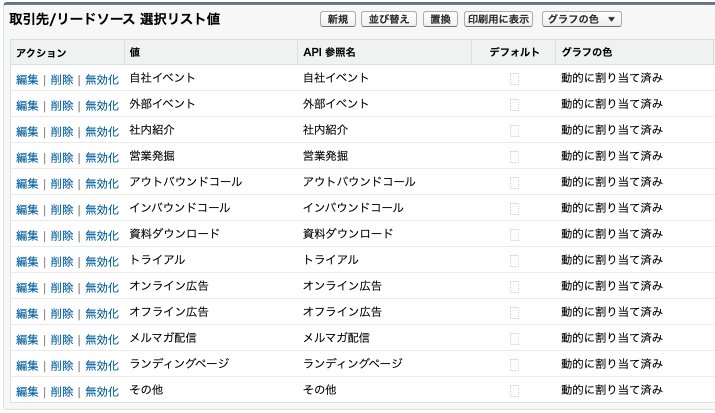
リードのフェーズとは?
Salesforceにおけるリードのフェーズ(Lead Status)は、リードが営業プロセスのどの段階にあるかを示すために使用されます。
リードのフェーズの具体例としては以下の通りです。
- 新規
- 評価中
- 将来見込み
- 育成対象
- 誤登録
- 評価済み
- 不要
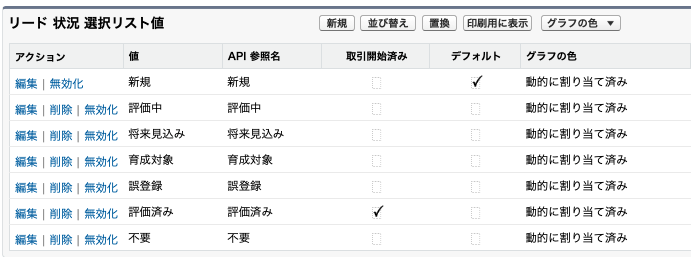
便利機能:Web-to-リードとは?
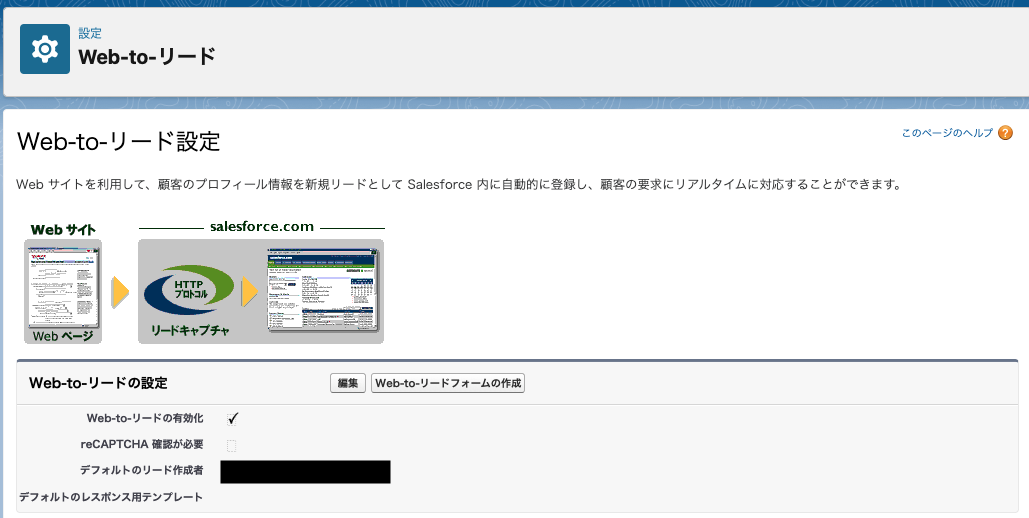
Web-to-リード(Web-to-Lead)は、ウェブサイトのフォームや登録ページなどからリードを自動で作成する機能のことです。
Web-to-リード機能を使用することで、ウェブサイトの訪問者がリード情報を入力すると、自動的にリードオブジェクトにレコードが作成されます。
Web-to-リードは以下の手順で作成することができます。
- フォームの作成
- ウェブサイトにフォームの配置
Salesforceのリードの使い方
Salesforceのリードの使い方について解説します。
- リードのインポート方法
- リードのエクスポート方法
- リードのマージのやり方
- リードの割り当てルールの使い方
- 取引開始のやり方
それぞれについて解説します。
リードのインポート方法
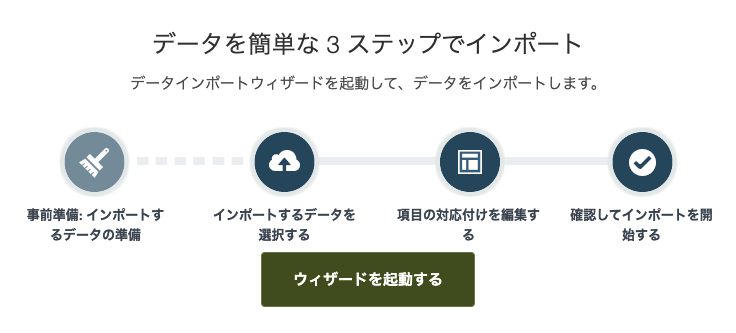
データインポートウィザードを用いてリードのインポートを行いましょう。
データインポートウィザードは以下の3ステップで簡単に利用できます。
- インポートするデータを選択
- 項目の対応づけ
- 実行
- インポートしているデータの種類「リード」を選択します。
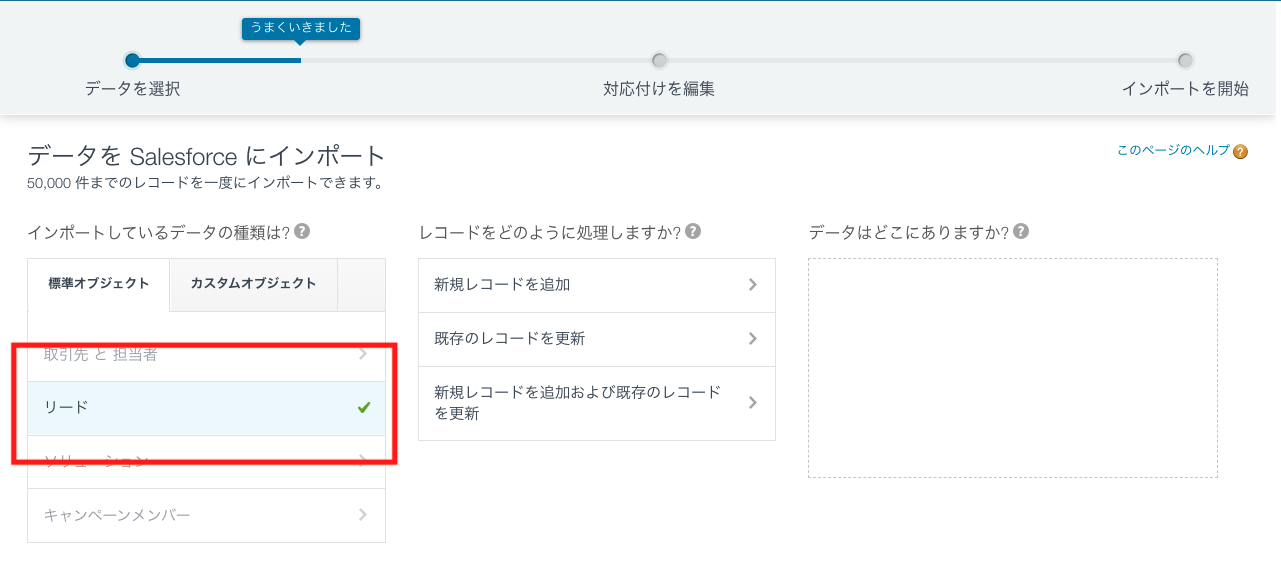
- リードを新規登録する場合は「新規レコードを追加」、更新を行いたい場合は「既存のレコードを更新」、新規レコードを追加しつつ既存レコードの更新を行いたい場合は「新規レコードを追加及び既存のレコードを更新」を選択します。
- アップロードするCSVファイルをドラッグします。
- 項目の対応付けを行います。
- 対応付けなしと記載されているレコードで対応付けを行いたい場合は、「対応付け」をクリックして項目の対応付けを行います。
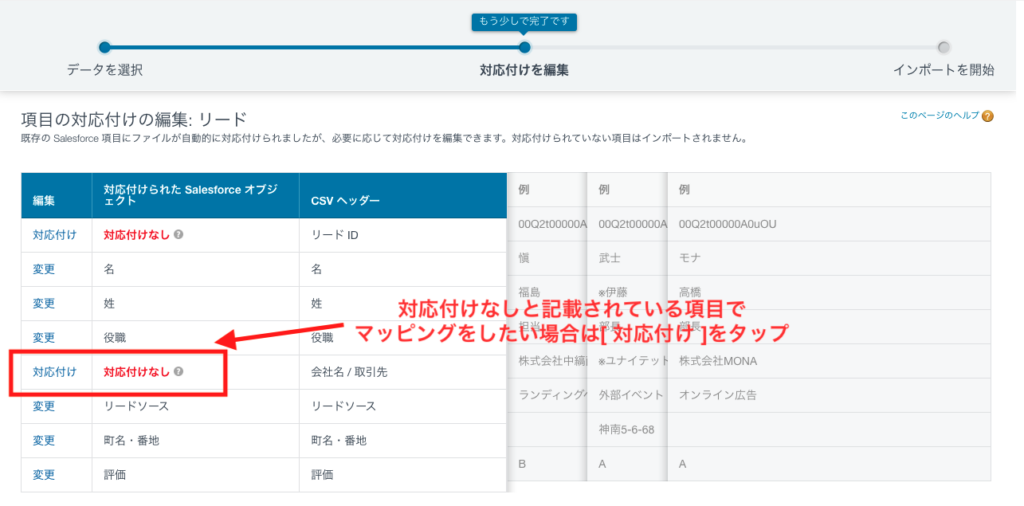
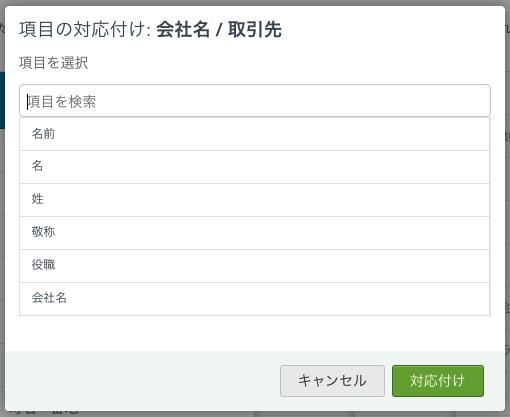
- [ 次へ ] をクリックします。
- [ インポートを開始 ] をクリックします。
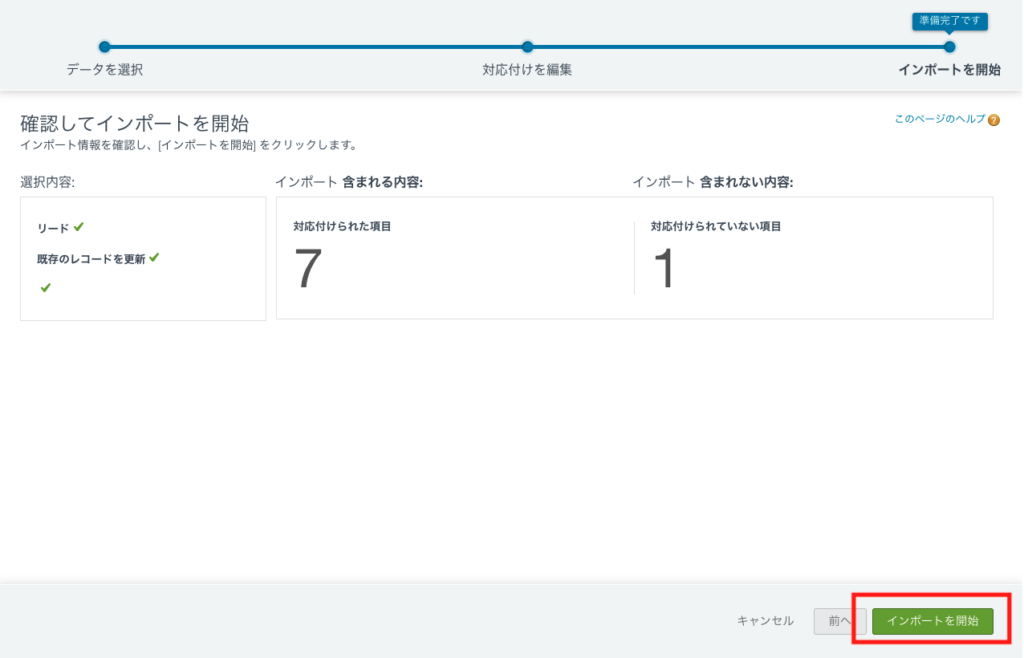
リードのエクスポート方法
レポートからリードのエクスポートを行いましょう。
- Salesforceのホーム画面からレポートを選択
- レポートの編集ボタンの横にある▼から「エクスポート」を選択
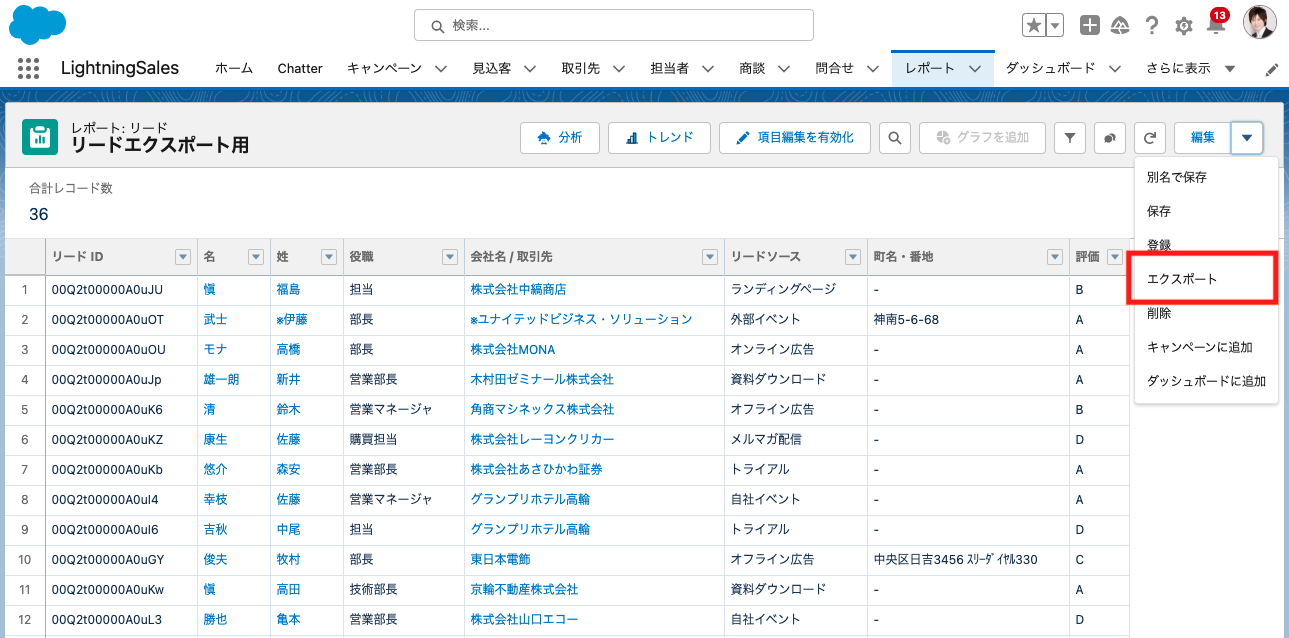
- エクスポートのフォーマットを選択
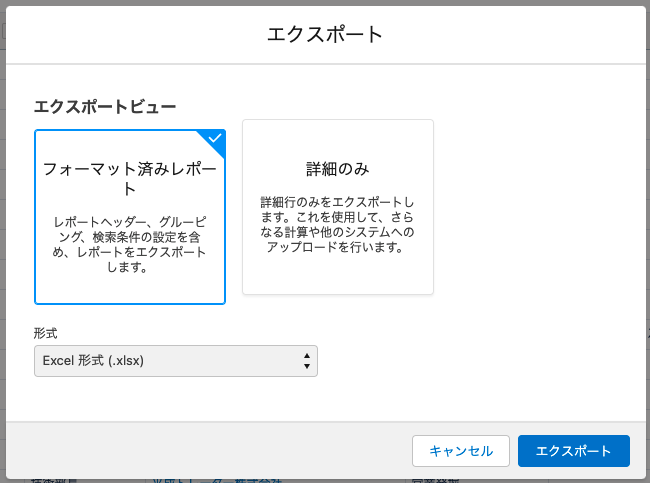
- エクスポートをクリック
リードのマージのやり方
リードのマージのやり方は以下の通りです。
- リードの詳細ページを開く開く
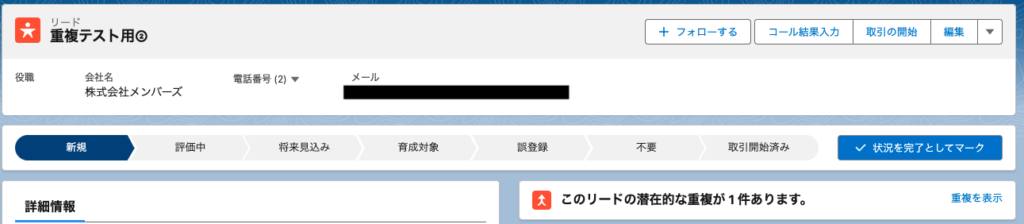
- 重複を表示をクリック
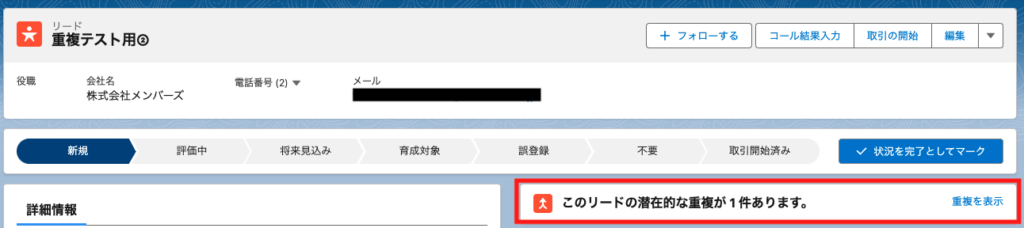
- マージするレコードを選択する
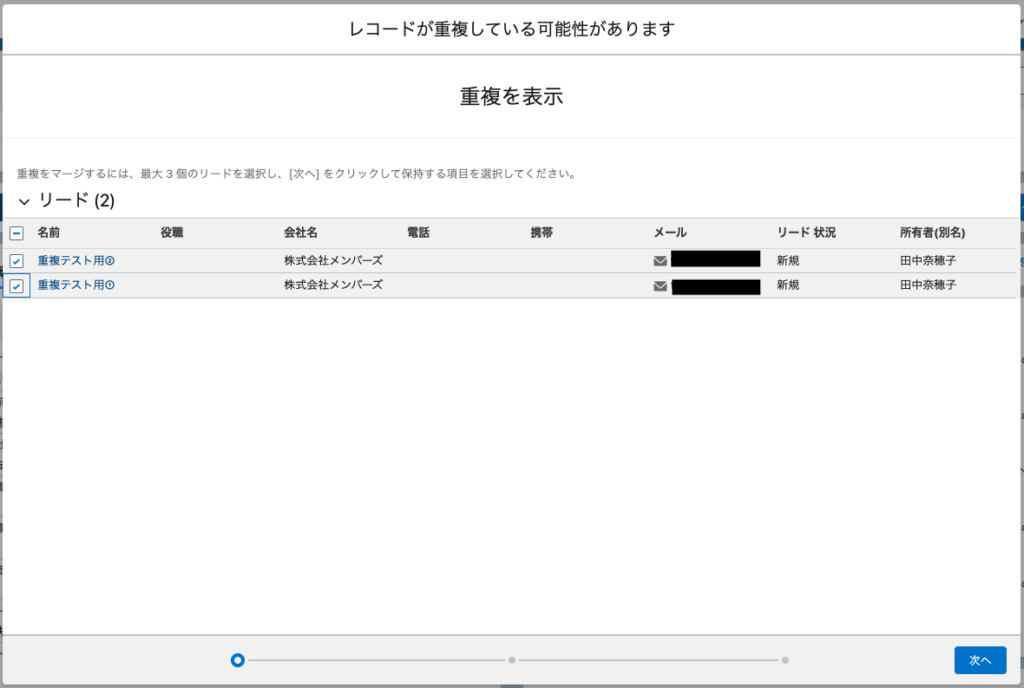
- どちらのレコードの情報を保存するか選択する

- マージボタンを選択する
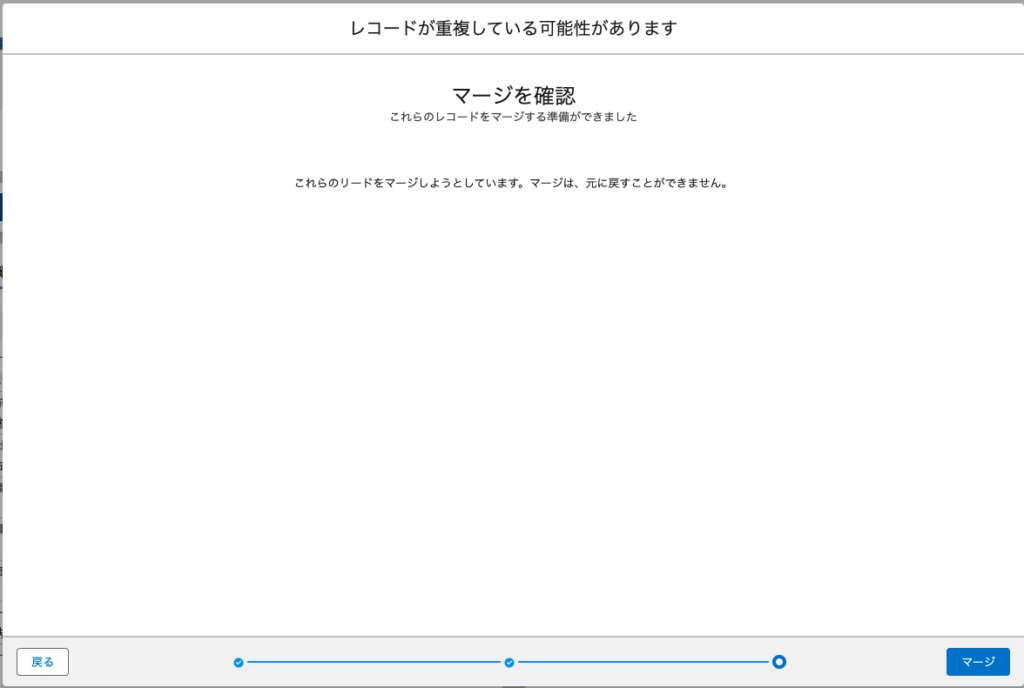
リードの割り当てルールの使い方
リードの割り当てルールの使い方は以下の通りです。
- [設定] から、[クイック検索] ボックスに「割り当てルール」と入力し、[リードの割り当てルール] を選択します。
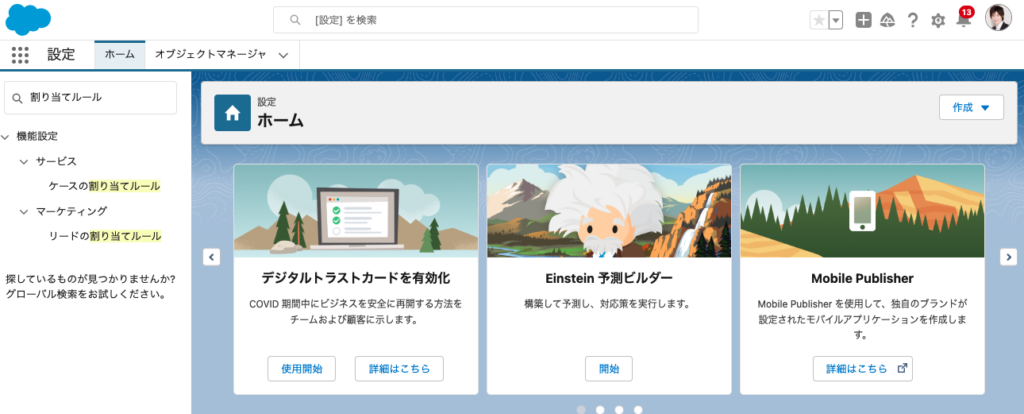
- [新規] を選択し、ルール名を指定します。リードまたはケースが手動で作成された場合、および Web またはメールを介して作成された場合に、このルールを有効にするかどうかも合わせて指定します。その後、[保存] をクリックします。
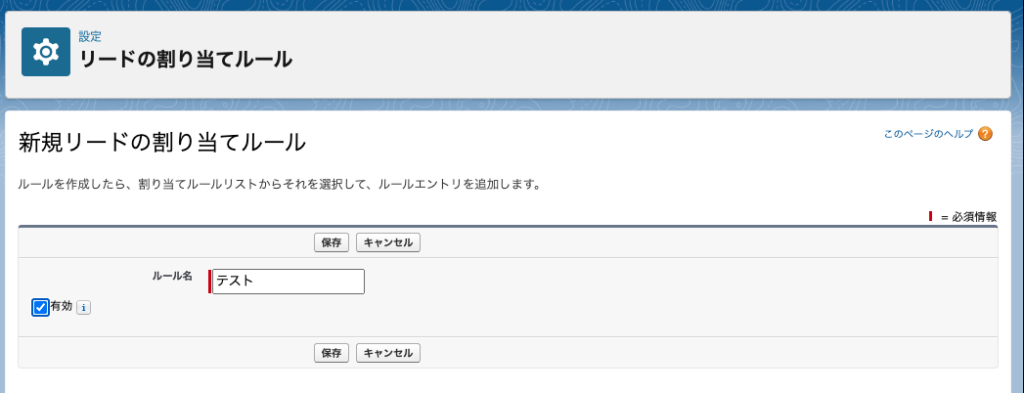
- ルールのエントリを作成するために、作成したルール名をクリックした後に[新規] をクリックします。
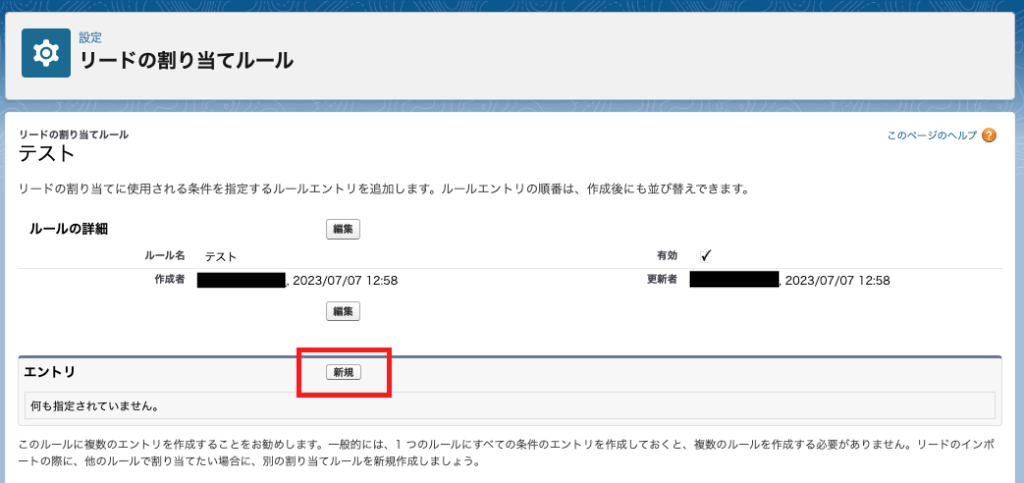
- エントリを作成した後、[保存] をクリックするか、[保存 & 新規] をクリックしてエントリの保存および作成を繰り返します。
割り当てルールエントリは以下のような条件を設定しましょう。
割り当てルールの具体例
| 注文 | 条件 | 割り当て先 |
| 1 | ISPICKVAL(Account.Rating, “見込み有り”) | 階層 1 サポートキュー |
| 2 | OR( ISPICKVAL(Account.Rating, “将来見込み有り”) , ISPICKVAL(Account.Rating, “見込み無し”) ) | 階層 2 サポートキュー |
取引開始のやり方
取引開始は以下の手順で実行します。
- リード状況を [ 取引開始済み ] とする
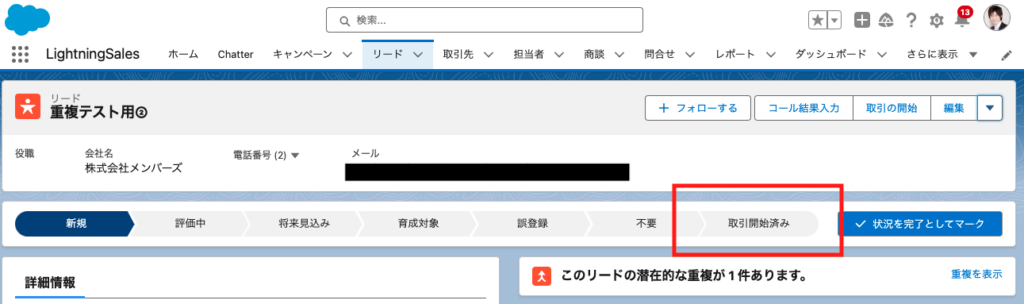
- 取引先・取引先責任者・商談を新規作成するか既存を選択する
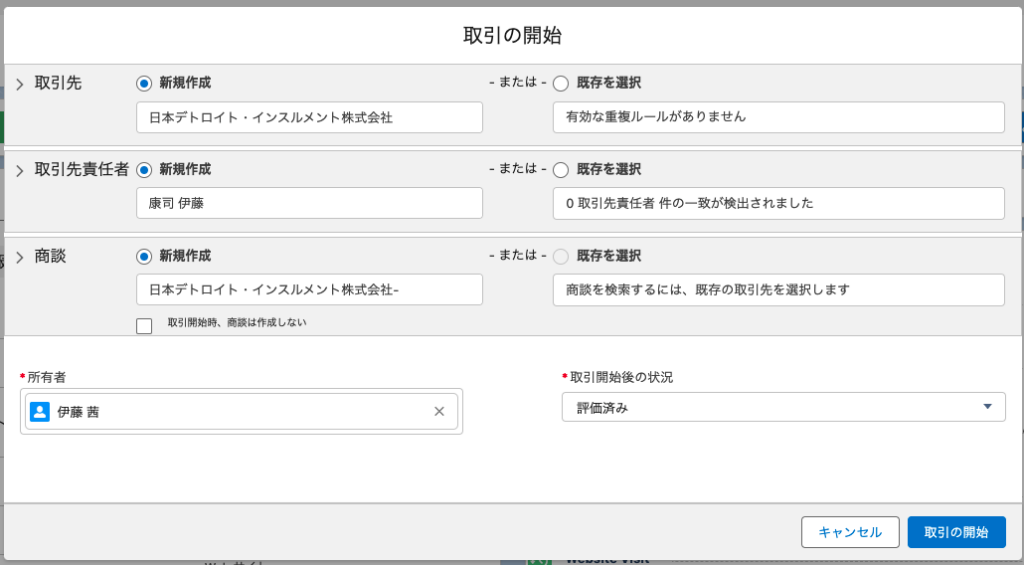
- [ 取引の開始 ] をクリックする
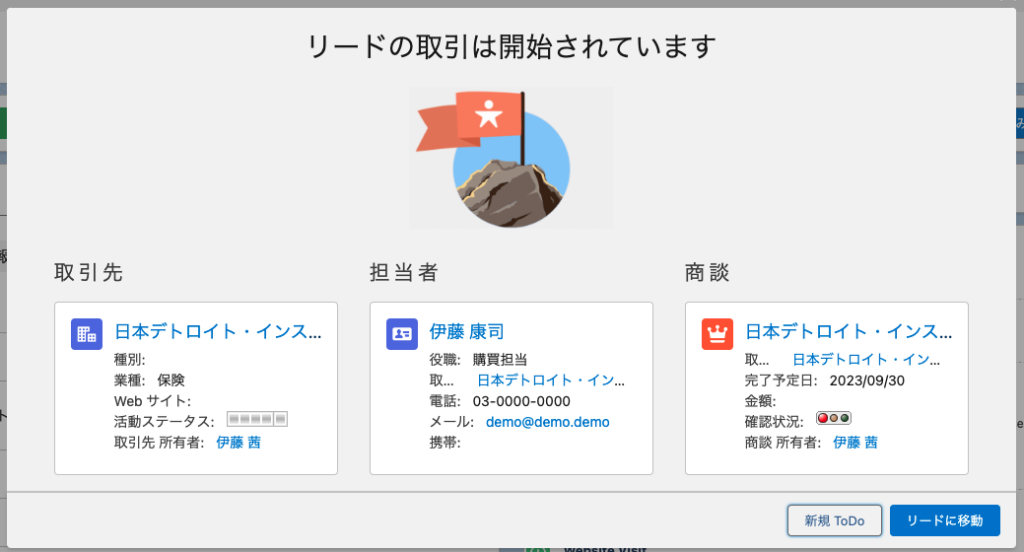
Salesforceのリードに関するよくある質問
Salesforceのリードに関するよくある質問について回答します。
- 表示されないリードがある
- リードが重複したときはどうしたらいいか
- リードを一括で取引開始したい
- リードの取引開始を自動化したい
それぞれについて解説します。
表示されないリードがある
取引開始済みリードはリストビューでは表示されません。
取引開始済みのリードを表示させたい場合には、レポートから確認するようにしてください。
取引開始済みではないリードで表示されないリードがある場合には、以下のことを試すようにしてください。
- フィルターやビューの設定確認
- アクセス権限の確認
- レコードの履歴確認
表示されないリードがある場合には、アクセス権限がないためにリードが表示されていない可能性が高いです。
リードオブジェクトの権限が正しく設定されているか確認してみてください。
リードが重複したときはどうしたらいいか
リードが重複したときにはリードのマージを行いましょう。
マージを行うことで1つのリードレコードにまとめることができます。
Salesforceでは、リードのマージを手動で行うこともできますが、重複ルールを用いてリードが作成または更新された際に、重複の可能性があるレコードが保存されないようにすることもできます。
リードを一括で取引開始したい
リードを一括で取引開始したい場合にはApexでコードを書く必要があります。
Database.convertLead メソッドを使用してリード取引を開始するサンプルコードは以下の通りです。
Lead myLead = new Lead(LastName = 'Fry', Company='Fry And Sons');
insert myLead;
Database.LeadConvert lc = new Database.LeadConvert();
lc.setLeadId(myLead.id);
LeadStatus convertStatus = [SELECT Id, MasterLabel FROM LeadStatus WHERE IsConverted=true LIMIT 1];
lc.setConvertedStatus(convertStatus.MasterLabel);
Database.LeadConvertResult lcr = Database.convertLead(lc);
System.assert(lcr.isSuccess());引用:LeadConvert クラス | Apex 開発者ガイド | Salesforce Developers
Apexのコードを自社で開発するのが難しければ、株式会社メンバーズ サースプラスカンパニーにご相談ください。リードの一括登録以外にもSalesforce支援ができます。
株式会社メンバーズ サースプラスカンパニーでは、Salesforceを中心としたSalesforce・SaaS活用の内製化・伴走支援サービスを提供しています。
SaaS活用を通じて企業のDX推進を進めたいと考えている方は、ぜひ一度お問合せください。
リードの取引開始を自動化したい
リードの取引の開始を自動化するためにはApexでの開発が必要となります。
Database.convertLead メソッドを使用してリード取引を開始する方法のサンプルコードは以下の通りです。
Lead myLead = new Lead(LastName = 'Fry', Company='Fry And Sons');
insert myLead;
Database.LeadConvert lc = new database.LeadConvert();
lc.setLeadId(myLead.id);
LeadStatus convertStatus = [SELECT Id, MasterLabel FROM LeadStatus WHERE IsConverted=true LIMIT 1];
lc.setConvertedStatus(convertStatus.MasterLabel);
Database.LeadConvertResult lcr = Database.convertLead(lc);
System.assert(lcr.isSuccess());引用:取引の開始 | Apex 開発者ガイド | Salesforce Developers
Apexのコードを自社で開発するのが難しければ、株式会社メンバーズ サースプラスカンパニーにご相談ください。リードの取引開始を自動化以外にもSalesforce支援ができます。
株式会社メンバーズ サースプラスカンパニーでは、Salesforceを中心としたSalesforce・SaaS活用の内製化・伴走支援サービスを提供しています。
SaaS活用を通じて企業のDX推進を進めたいと考えている方は、ぜひ一度お問合せください。
Salesforceのリードまとめ
本記事では、リードの基本情報や使い方、よくある質問について解説しました。
リードは、自社の商品やサービスに興味を持っている見込み顧客と関係を築きながら営業プロセスを進め、商談を行うことを目的としています。
リードを効果的に活用したいなどのご要望があれば、株式会社メンバーズ サースプラスカンパニーにご相談ください。
株式会社メンバーズ サースプラスカンパニーでは、Salesforceを中心としたSalesforce・SaaS活用の内製化・伴走支援サービスを提供しています。
SaaS活用を通じて企業のDX推進を進めたいと考えている方は、ぜひ一度お問合せください。
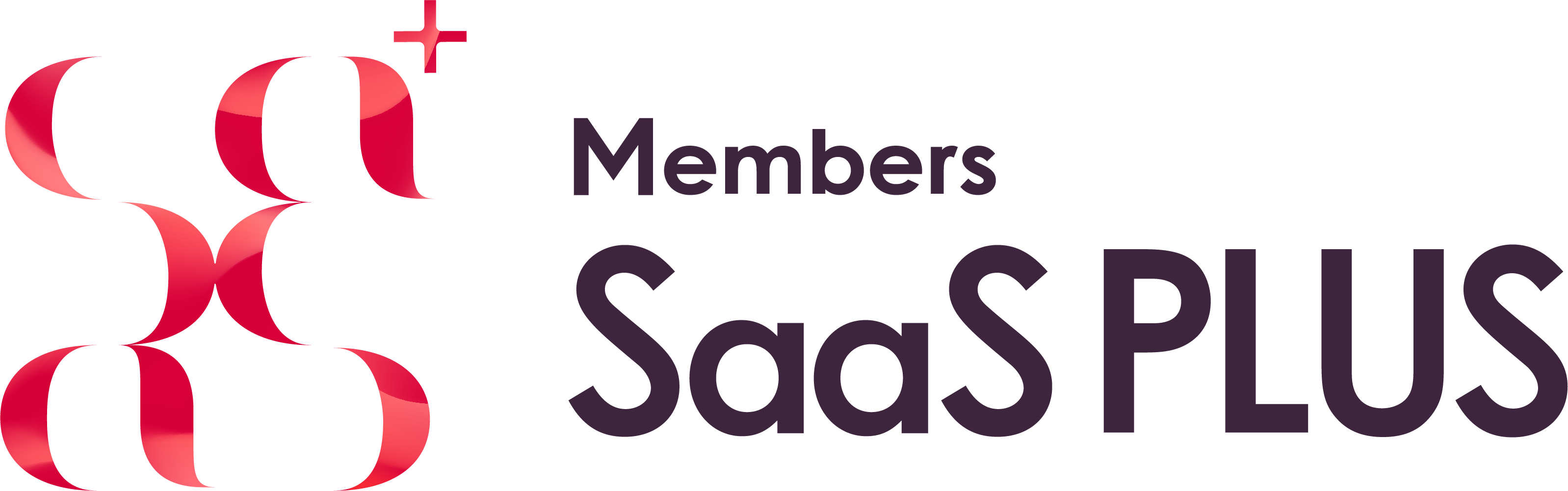




とは?できることや機能一覧-300x158.jpg)
などのMAを活用するメリットとは?-300x158.jpg)




